Jak wyłączyć komputer za pomocą telefonu

Jak wyłączyć komputer za pomocą telefonu
Pobrałeś/aś wersję próbną oprogramowania i jesteś nią zachwycony/a, co teraz? Następnym krokiem będzie korzystanie z niego na zawsze, ale jak to zrobić? Time Stopper ( aktualizacja: dodano link do nowej wersji, teraz bez reklam) to darmowe narzędzie dla systemu Windows, które może zatrzymać upływ czasu dowolnego oprogramowania próbnego. Na przykład pobrałeś/aś oprogramowanie z 15-dniowym okresem próbnym, korzystałeś/aś z niego przez 3 dni, co oznacza, że do wygaśnięcia okresu próbnego pozostało jeszcze 12 dni. Wystarczy uruchomić Time Stopper, wybrać program, ustawić datę do końca okresu próbnego, a on zajmie się resztą, zatrzymując upływ czasu.
Poniżej znajduje się kompletny poradnik, jak zatrzymać okres próbny oprogramowania. Przed użyciem tego narzędzia należy go dokładnie przeczytać.
Uwaga: Zatrzymanie czasu wersji próbnej oprogramowania za pomocą tego narzędzia nie spowoduje zmiany ani zatrzymania czasu systemowego.
Najpierw kliknij „Przeglądaj” i wybierz plik wykonywalny (.exe) oprogramowania, którego limit próbny chcesz usunąć. Następnie wybierz datę, która powinna mieścić się w okresie próbnym oprogramowania. Wyjaśnię to bardziej szczegółowo: na przykład zainstalowałeś wersję próbną oprogramowania 1 czerwca, korzystałeś z niej do 3 czerwca i wygasa ona 15 czerwca. Teraz wybierz datę między 4 a 14 czerwca.
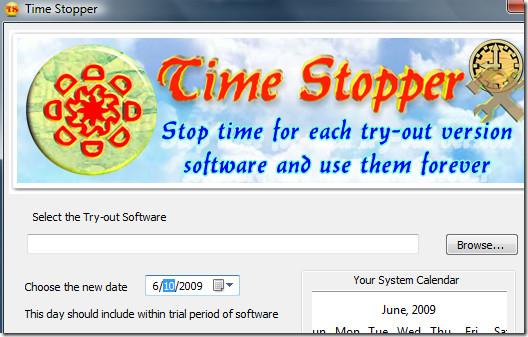
Po prawej stronie ekranu wyświetli się kalendarz systemowy, dzięki któremu będziesz wiedzieć, jaka jest aktualna data. W następnym kroku wybierz godzinę i kliknij przycisk „Otwórz oprogramowanie” w wybranej dacie . Spowoduje to otwarcie oprogramowania w zdefiniowanym dniu.
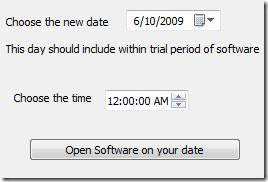
Jeśli często otwierasz wersję próbną oprogramowania za pomocą Time Stopper, możesz utworzyć do niego skrót na pulpicie. Aby to zrobić, najpierw wpisz nazwę ikony na pulpicie, a następnie kliknij przycisk Utwórz skrót na pulpicie. Teraz użyj nowo utworzonej ikony na pulpicie, aby otworzyć często używane oprogramowanie próbne. 😉
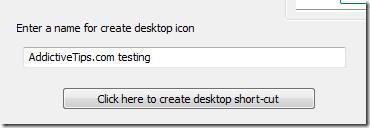
Ważna uwaga: Limit czasu wersji próbnej oprogramowania zostanie zatrzymany, jeśli użyjesz Time Stoppera do jego uruchomienia. Po uruchomieniu oprogramowania próbnego za pomocą Time Stoppera, upewnij się, że usuniesz wszystkie ikony tego oprogramowania z pulpitu. W ten sposób unikniesz przypadkowego kliknięcia oryginalnej ikony programu, w przeciwnym razie okres próbny zostanie trwale zakończony. Zalecam również zapoznanie się z plikiem pomocy dołączonym do Time Stoppera.
Nie jest to nowe narzędzie, ale współpracuje z większością dostępnych obecnie wersji próbnych oprogramowania i jest kompatybilne ze wszystkimi wersjami systemu Windows. Możesz również nauczyć się ponownej instalacji oprogramowania próbnego po wygaśnięciu okresu próbnego . Miłej zabawy!
Jak wyłączyć komputer za pomocą telefonu
Usługa Windows Update zasadniczo współpracuje z rejestrem i różnymi plikami DLL, OCX i AX. W przypadku uszkodzenia tych plików większość funkcji
Nowe pakiety ochrony systemu pojawiają się ostatnio jak grzyby po deszczu, a każdy z nich oferuje kolejne rozwiązanie antywirusowe/do wykrywania spamu, a jeśli masz szczęście
Dowiedz się, jak włączyć Bluetooth w systemie Windows 10/11. Bluetooth musi być włączony, aby Twoje urządzenia Bluetooth działały prawidłowo. Spokojnie, to proste!
Wcześniej recenzowaliśmy NitroPDF, dobry czytnik PDF, który umożliwia również użytkownikom konwersję dokumentów do plików PDF z opcjami takimi jak scalanie i dzielenie plików PDF
Czy kiedykolwiek otrzymałeś dokument lub plik tekstowy zawierający zbędne, niepotrzebne znaki? Czy tekst zawiera mnóstwo gwiazdek, myślników, pustych spacji itp.?
Tak wiele osób pytało o małą prostokątną ikonę Google obok ikony Start systemu Windows 7 na moim pasku zadań, że w końcu zdecydowałem się opublikować ten artykuł
uTorrent to zdecydowanie najpopularniejszy klient desktopowy do pobierania torrentów. Chociaż u mnie działa bez zarzutu w systemie Windows 7, niektórzy użytkownicy mają problem z…
Każdy musi robić częste przerwy podczas pracy przy komputerze, ponieważ jeśli nie robisz przerw, istnieje duże prawdopodobieństwo, że Twoje oczy wyskoczą (dobrze, nie wyskoczą)
Istnieje wiele aplikacji, do których jako zwykły użytkownik możesz być bardzo przyzwyczajony. Większość powszechnie używanych darmowych narzędzi wymaga żmudnej instalacji,







